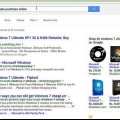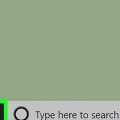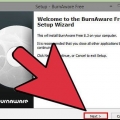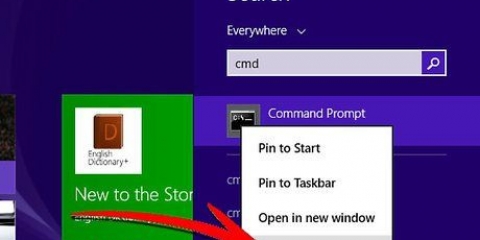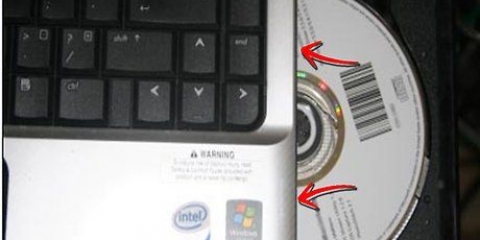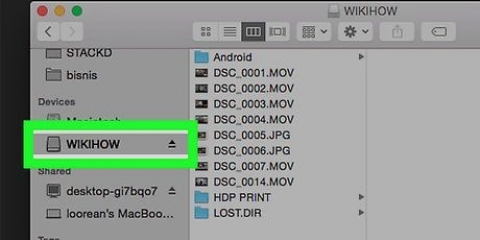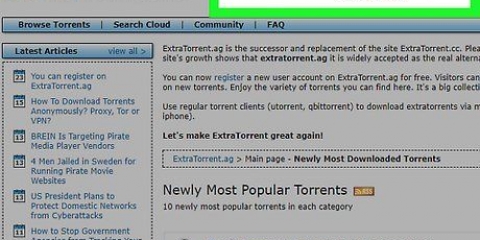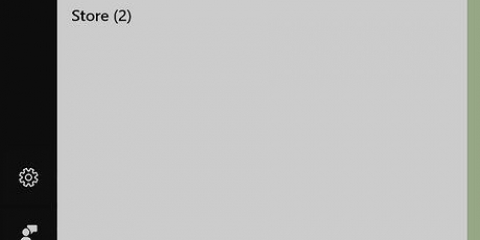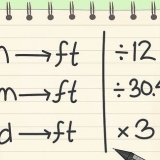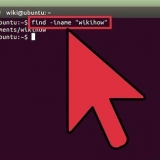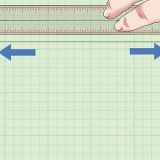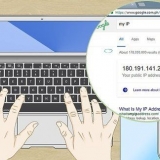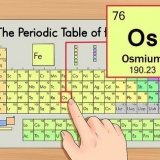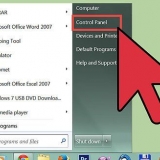Ad esempio, se vuoi installare o utilizzare Ubuntu Linux dalla chiavetta USB, incolla il file ISO di Ubuntu nella finestra della chiavetta USB. Salta questo passaggio se hai creato una chiavetta USB avviabile utilizzando lo strumento di installazione di Windows 7 o 10.
















Se non vuoi utilizzare il prompt dei comandi per rendere avviabile la chiavetta USB, puoi invece utilizzare un programma gratuito come Live Linux USB Creator. In alcuni casi, il computer non riconoscerà la chiavetta USB come posizione di avvio se è collegata alla porta USB sbagliata. Puoi risolvere questo problema provando una porta USB diversa.
Avvio da una chiavetta usb
Contenuto
Questo tutorial ti insegnerà come eseguire l`avvio da una chiavetta USB anziché dal disco rigido del tuo computer su un computer Windows 7. L`avvio da una chiavetta USB ti consente di fare qualsiasi cosa, dall`esecuzione di un sistema operativo leggero all`utilizzo della riga di comando con programmi come Clonezilla. Puoi anche utilizzando una chiavetta USB per installare Windows, Se necessario.
Passi
Parte 1 di 4: Preparazione per l`avvio

1. Scopri come funziona l`avvio da USB. Per impostazione predefinita, il computer si avvia leggendo le informazioni sul sistema operativo dal disco rigido integrato. È possibile modificare questa impostazione dicendo al computer di dare priorità al supporto USB collegato rispetto al disco rigido integrato.
- Le impostazioni del comportamento di avvio del tuo computer si trovano in un menu chiamato BIOS, che è un menu di pre-avvio a cui puoi accedere premendo un tasto specifico per il tuo modello di computer quando il tuo computer è acceso.
- Per eseguire l`avvio da una chiavetta USB, è necessario configurarla come dispositivo di avvio e disporre di un file di immagine disco (ISO) con un sistema operativo o un servizio simile installato su di esso.

2. Scopri qual è la chiave del BIOS del tuo computer. Il tasto che premi per accedere al BIOS dipende dal produttore e dal modello del tuo computer. Puoi trovare la chiave del BIOS del tuo computer digitando il produttore del tuo computer e il nome del modello, insieme alla "chiave del BIOS" in un motore di ricerca e visualizzando i risultati, oppure puoi fare riferimento al manuale del tuo computer poiché lo hai ancora.
La maggior parte dei computer utilizza uno dei tasti funzione (ad es. F12) come chiave del BIOS, sebbene alcuni computer non lo facciano Esc-chiave o il del-usa la chiave.

3. Collega la tua chiavetta USB al tuo computer. La chiavetta USB deve essere inserita in una delle porte USB rettangolari sul case del computer.
Su un laptop, le porte USB si trovano solitamente sul lato del case, mentre i computer desktop di solito hanno le porte USB sulla parte anteriore o posteriore della torre.

4. Rendi avviabile la chiavetta USB. Se la tua chiavetta USB non è ancora avviabile, usa il prompt dei comandi o uno dei programmi di installazione di Windows per farlo.

5. Aggiungi il file che desideri avviare dalla chiavetta USB. Copia il file ISO da cui desideri eseguire l`avvio facendo clic su di esso una volta e poi Ctrl+C spingere. Quindi apri la tua chiavetta USB e premi Ctrl+V per incollare il file.

6. Salva e chiudi il tuo lavoro. Prima di procedere all`accesso al BIOS, salva tutto il lavoro aperto e quindi chiudi tutti i programmi aperti per evitare di perdere i tuoi progressi.
Parte 2 di 4: Come accedere al BIOS

1. Apri Inizio
. Fare clic sul logo Windows multicolore nell`angolo inferiore sinistro dello schermo.
2. clicca suBloccare. Questa opzione si trova sul lato destro del menu Start. In questo modo il computer verrà spento.
Potrebbe essere necessario confermare questa decisione.

3. Attendi che il computer finisca di spegnersi. Una volta che il computer si è completamente spento, puoi continuare.

4. Premi il pulsante di accensione del tuo computer
. Il tuo computer si riavvierà.
5. Inizia immediatamente a toccare la chiave del BIOS. Fallo non appena rilasci il pulsante di accensione e non fermarti finché non viene visualizzata la schermata del BIOS.

6. Smetti di premere il tasto BIOS quando viene caricata la pagina del BIOS. La pagina del BIOS di solito appare come una schermata blu con lettere bianche, ma il tuo BIOS potrebbe avere un aspetto diverso. A questo punto sei libero di modificare l`ordine di avvio del tuo computer.
Parte 3 di 4: Modifica dell`ordine di avvio

1. Trova la sezione "Ordine di avvio" nel BIOS. Potresti vedere questa opzione nella schermata principale del BIOS, ma probabilmente dovrai scorrere a sinistra o a destra (usando i tasti freccia sinistra e destra) attraverso le schede nella parte superiore dello schermo fino a quando non vedrai "Ordine di avvio ` trova.
Probabilmente troverai questa sezione nella scheda Avanzate, sebbene molte varianti del BIOS abbiano anche una scheda per Ordine della barca avere in sé.

2. Apri il menu "Ordine di avvio". Se la sezione "Ordine di avvio" è una voce di menu anziché un titolo, selezionarla con i tasti freccia e quindi premere ↵ Entra.

3. Seleziona l`opzione "USB". Trova e scorri verso il basso fino all`opzione "USB" nell`elenco delle posizioni di avvio.

4. Cerca la funzione indicata dei tasti. Di solito puoi trovarlo nella parte inferiore destra dello schermo, ma può anche essere nella parte inferiore dello schermo.

5. Decidi quale tasto usare per spostare in alto l`opzione selezionata. Normalmente si preme il +-chiave per spostare l`opzione selezionata in alto di un punto, ma controlla la legenda della chiave per esserne sicuro.

6. Sposta l`opzione "USB" in cima all`elenco. Premere il tasto appropriato fino a quando `USB` è in cima all`elenco `Ordine di avvio`. Ciò garantisce che quando si riavvia il computer, il computer cercherà un`opzione USB avviabile anziché il disco rigido.
Parte 4 di 4: Avvio da USB

1. Salva le modifiche ed esci dal BIOS. Premere il tasto "Salva ed esci" come indicato nella legenda della chiave, quindi premere il tasto "Conferma" quando richiesto.
Ad esempio, potrebbe essere necessario Esc premere per salvare le modifiche e poi Y per confermare che vuoi salvare ed uscire.

2. Riavvia il computer se necessario. Se il tuo computer non si avvia dalla chiavetta USB la prima volta, potrebbe aver già selezionato il tuo disco rigido come supporto di avvio. In tal caso, dovrai riavviare il computer (con la chiavetta USB collegata) prima di poter continuare.

3. Attendi che venga visualizzato il menu del programma USB. Una volta che il tuo computer ha riconosciuto la chiavetta USB come supporto di avvio, dovresti vedere apparire il programma installato, il servizio o il menu della chiavetta USB.

4. Segui tutte le istruzioni sullo schermo. Quando viene visualizzato il menu, puoi continuare a eseguire e/o installare il programma o il servizio dalla tua chiavetta USB.
Consigli
Avvertenze
- Rendere avviabile la tua chiavetta USB cancellerà il contenuto della chiavetta USB.
Articoli sull'argomento "Avvio da una chiavetta usb"
Condividi sui social network:
Simile
Popolare